Sublime Textは、専用のコードエディターです。Linuxおよびその他のプラットフォーム。優れたコードエディターです。このガイドでは、Sublime Text 3をUbuntu、Debian、Arch Linux、Fedora、およびOpenSUSEにインストールする方法について説明します。
注:Sublime Textには費用がかかりますが、ユーザーは無料でインストールして評価できます。ライセンスを取得するには、ここをクリックしてください。
Ubuntu / Debianの手順
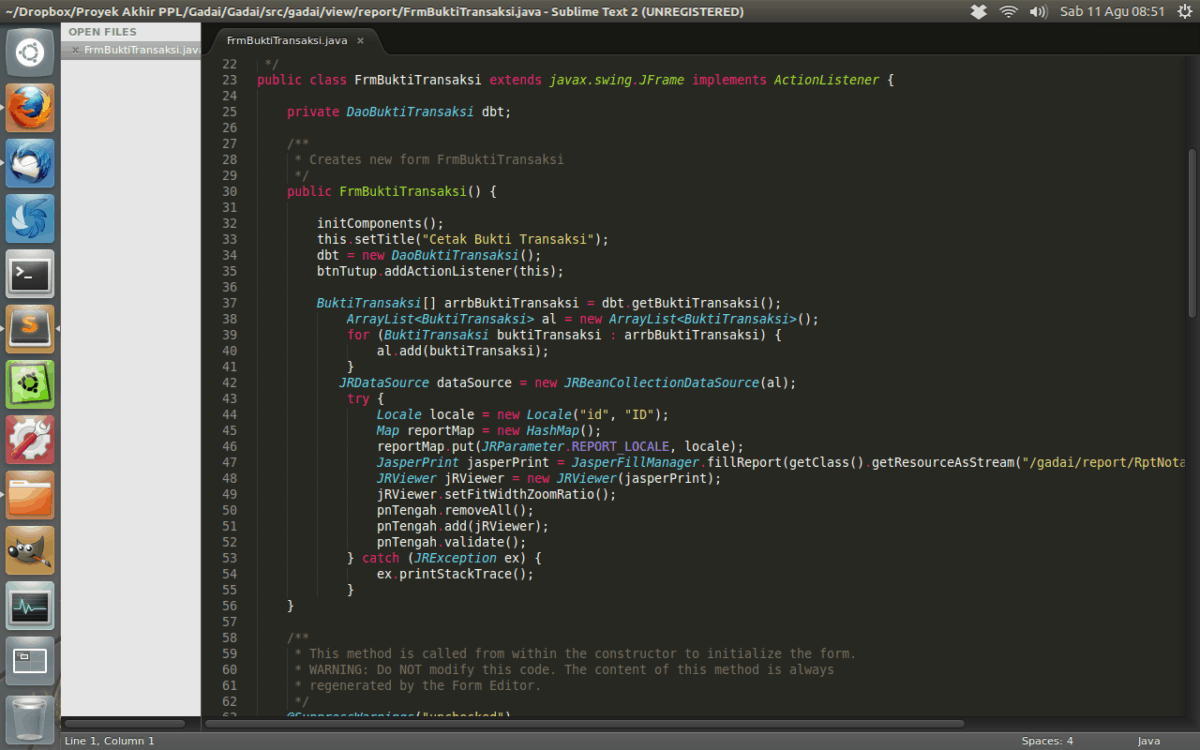
Sublime TextエディターはUbuntu Linuxとサードパーティのソフトウェアリポジトリを介したDebian Linux。そのため、これらのオペレーティングシステムのいずれかのデベロッパーであり、アプリの起動と実行を検討している場合、次のようにします。
開始するには、を押してターミナルウィンドウを起動します Ctrl + Alt + T または Ctrl + Shift キーボードで。そこから、更新コマンドを使用して、OSに最新のパッチが適用されていることを確認します。
注:交換 適切な コマンド apt-get DebianインストールにAptパッケージマネージャーがない場合。
sudo apt update
sudo apt upgrade -y
すべてが最新の状態で、インストールツールを使用して apt-transport-https パッケージ。HTTPSプロトコルを介してパッケージをインストールできます。
sudo apt install apt-transport-https
次に、 エコー そして ティー コマンド、Sublime TextサードパーティソフトウェアソースをApt / Apt-getプログラムソースに追加します。
Sublime Text安定版リリース
echo "deb https://download.sublimetext.com/ apt/stable/" | sudo tee /etc/apt/sources.list.d/sublime-text.list
Sublime Text開発リリース
echo "deb https://download.sublimetext.com/ apt/dev/" | sudo tee /etc/apt/sources.list.d/sublime-text.list
新しいソースを追加したら、更新コマンドを再実行して、システムがSublime Textのサードパーティソフトウェアソースのパッケージをダウンロードし、Aptのライブラリに設定できるようにします。
sudo apt update
最後に、次のコマンドを使用して、Sublime TextコードエディターをUbuntuまたはDebian Linux PCにインストールします。
sudo apt install sublime-text
Arch Linuxの手順
Arch Linuxユーザーは、専用のサードパーティPacmanソフトウェアリポジトリのおかげで、最新のSublime Textリリースをインストールできます。セットアッププロセスを開始するには、 カール 最新のGPGキーファイルを取得するアプリ。
curl -O https://download.sublimetext.com/sublimehq-pub.gpg
次に、Sublime Textリポジトリキーのダウンロードが完了したら、使用します パックマンキー システム上でアクティブにします。
sudo pacman-key --add sublimehq-pub.gpg
sudo pacman-key --lsign-key 8A8F901A
Sublime Text GPGキーがアクティブになったら、 rm システムからキーファイルを削除するコマンド。次に、実行する エコー そして ティー サードパーティソフトウェアリポジトリを「Pacman.conf」ファイルに追加します。
rm sublimehq-pub.gpg
echo -e "n[sublime-text]nServer = https://download.sublimetext.com/arch/stable/x86_64" | sudo tee -a /etc/pacman.conf
または、開発リリースの場合:
echo -e "n[sublime-text]nServer = https://download.sublimetext.com/arch/dev/x86_64" | sudo tee -a /etc/pacman.conf
Pacmanを使用して、Archシステムのパッケージリポジトリを再同期します。必ず追加してください uu’保留中のソフトウェアアップグレードもインストールします。
sudo pacman -Syyuu
アップデートと再同期に続いて、Arch LinuxにSublime Textの最新リリースをインストールできます。
sudo pacman -S sublime-text
Fedoraの手順
Fedora LinuxでSublime Textコードエディターを使用する必要がありますか?その場合は、専用のFedora Sublime Textソフトウェアソースをアクティブにする必要があります。開始するには、を押してターミナルウィンドウを起動します Ctrl + Alt + T または Ctrl + Shift + T。次に、 rpm Sublime Textの公開GPGキーをインポートするコマンド。
sudo rpm -v --import https://download.sublimetext.com/sublimehq-rpm-pub.gpg
Sublime Text GPGキーの追加が成功したと仮定すると、 dnf サードパーティのSublime Textソフトウェアリポジトリを追加するコマンド。
Sublime Text安定版リリース
sudo dnf config-manager --add-repo https://download.sublimetext.com/rpm/stable/x86_64/sublime-text.repo
Sublime Text開発リリース
sudo dnf config-manager --add-repo https://download.sublimetext.com/rpm/dev/x86_64/sublime-text.repo
Fedora Linuxに追加されたレポで、使用 DNFインストール Sublime Textの最新バージョンを取得するコマンド。
sudo dnf install sublime-text
OpenSUSEの手順

Sublime Textは、OpenSUSE Linuxの現在のすべてのリリースをサポートしています。動作させるには、ターミナルウィンドウを開き、公開GPGキーを追加します。
sudo rpm -v --import https://download.sublimetext.com/sublimehq-rpm-pub.gpg
次に、を使用してSublime Textソフトウェアリポジトリを追加します ジッパー アドレポ コマンド。
Sublime Text安定版リリース
sudo zypper addrepo -g -f https://download.sublimetext.com/rpm/stable/x86_64/sublime-text.repo
Sublime Text開発リリース
sudo zypper addrepo -g -f https://download.sublimetext.com/rpm/dev/x86_64/sublime-text.repo
最後に、OpenSUSEにSublime Textをインストールします。 zypperインストール コマンド。
sudo zypper install sublime-text
スナップの手順
崇高なテキストは、スナップストアで入手できます。ストアで入手したい場合は、Linux OSでSnapdを有効にする方法に関するガイドをご覧ください。
Snapdランタイムを有効にしたら、 スナップインストール 以下のコマンドを使用して、システム上のSublime Textの最新バージョンを取得します。
sudo snap install sublime-text
Flapakの手順
Flatpakには、次のような多くのアプリがあります。Sublime Textコードエディターの最新バージョン。システムで動作させるには、Linux OSでFlatpakランタイムを有効にする方法に関するガイドをご覧ください。
システムでFlatpakランタイムを有効にしたら、以下のコマンドを使用してLinuxでSublime Textの最新リリースをすばやくセットアップできます。
flatpak remote-add --if-not-exists flathub https://flathub.org/repo/flathub.flatpakrepo sudo flatpak install flathub com.sublimetext.three -y</ p>













コメント